
Дуже багато того, що написано про Вікторію в інтернеті, - написано непрофесіоналами, а любителями. Професіонали рідко пишуть статті, вони в цьому відношенні трохи ледачі. Якщо Ви хочете дізнатися про програму Victoria все, значить потрібно по-перше багато працювати з цією програмою самому і відвідувати спеціалізовані форуми в інтернеті стосуються розшифровки показників SMART, відновлення даних (створення посекторного образу хворого гвинта з бедамі), і вже в останню чергу там обговорюють механізм роботи програми Вікторія. Саме така послідовність в більшості випадків правильна - спочатку порятунок даних (зняття посекторного образу з несправного вінчестера), потім лікування жорсткого диска.
- Запам'ятайте, найголовніше правило при відновленні інформації з несправного жорсткого диска та й будь-якого накопичувача інформації звучить так: вінчестер в будь-який момент може "наказати довго жити", тому число звернень до нього має бути зведено до мінімуму. А значить, перед роботою з Victoria потрібно обов'язково робити образ "хворого" жорсткого диска і відновлювати інформацію вже з образу, як тільки інформація буде відновлена, тоді можна проводити якісь операції з жорстким диском, наприклад лікувати його алгоритмами Advanced REMAP або Erase.
Як зробити тест жорсткого диска в програмі Victoria і як виправити збійні сектора (бед-блоки) у чинній Windows
Друзі, якщо Ви читаєте ці рядки, значить у Вас якась проблема з жорстким диском. Коли ми замислюємося про те, що з нашим жорстким диском відбувається щось не те?
- З жорсткого диска неможливо скопіювати потрібну інформацію на інший накопичувач, при копіюванні операційна система зависає і рятує тільки перезавантаження.
- Windows може несподівано зависнути на будь-якому етапі роботи.
- Неможливо перевстановити операційну систему, в процесі установки відбувається зависання на розпакуванню файлів Windows або установник повідомляє про помилку "Неможливо продовжити установку ...", або Windows дуже довго встановлюється, наприклад кілька годин.
- При включенні комп'ютера відразу запускається утиліта Chkdsk і перевіряє розділи жорсткого диска на помилки.
- Жорсткий диск видає сторонні звуки (клацання, скрип) і періодично не визначається в BIOS.
Отже, поїхали, по-перше, в програмі Вікторія точно встановимо номера збійних секторів (бед-блоків), потім зробимо посекторного копію жорсткого диска і цим врятуємо призначені для користувача дані, а далі зробимо приховування збійних секторів бед-блоків (ремап) в програмі Victoria. Також дізнаємося як робити "Запис по всій галявині" (тест Erase), тобто при виявленні збійного сектора переписувати весь блок (256 секторів) жорсткого диска нулями.
Примітка: Якщо ви не читали першу статтю з нашої серії про програму Вікторія, то вам буде не все зрозуміло, тому я рекомендую спочатку прочитати початкову статтю, потім переходити до цієї. В даний момент ви читаєте другу статтю, але є ще статті:
- Як створити завантажувальну флешку з програмою Victoria і як позбутися від збійних секторів (бед-блоків) в DOS (ДОС) режимі.
- Як встановити точну адресу збійного сектора в програмі Victoria, вони Вам у пригоді стануть.
- Як зіставити приналежність збійного сектора (бед-блока) конкретного файлу в Windows?
- Як позбавити жорсткий диск ноутбука від бед-блоків в програмі Victoria
- Завантажувальна флешка Live CD AOMEI PE Builder з програмами для діагностики жорсткого диска: Victoria, HDDScan, CrystalDiskInfo 6.7.4, DiskMark, HDTune, DMDE
Для прикладу візьмемо реальний жорсткий диск має збійні сектора. Друзі, мінімальна одиниця інформації на жорсткому диску це сектор, обсяг призначених для користувача даних становить 512 байт, якщо інформацію в секторі неможливо прочитати, значить сектор є нечитабельним або іншими словами збійних. Все зависання операційної системи відбуваються при читання інформації з такого сектора. Даний вінчестер WDC WD5000AAKS-00A7B2 (обсяг 500 ГБ) реально несправний.

Операційна система на ньому постійно зависає і періодично при завантаженні запускається перевірка жорсткого диска на помилки. Останньою краплею для господаря вінчестера стало те, що не виходило скопіювати важливі дані на інший диск і навіть перевстановлення операційної системи закінчилася черговим зависанням на розпакуванню файлів Windows, заміна установочного диска з операционкой нічого не дала, зависання повторилося на іншому етапі установки. Ось тоді й постало питання про те, що робити з цим жорстким диском, адже на одному з розділів знаходилися важливі дані і їх потрібно було скопіювати.
запуск Victoria
Запускаємо програму Victoria від імені адміністратора. Погоджуємося з усіма попередженнями про роботу в 64-бітної системі.
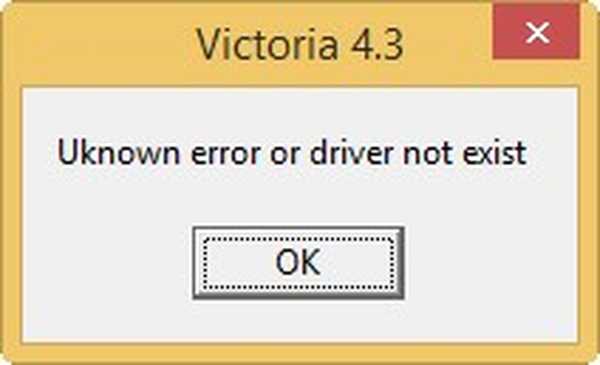
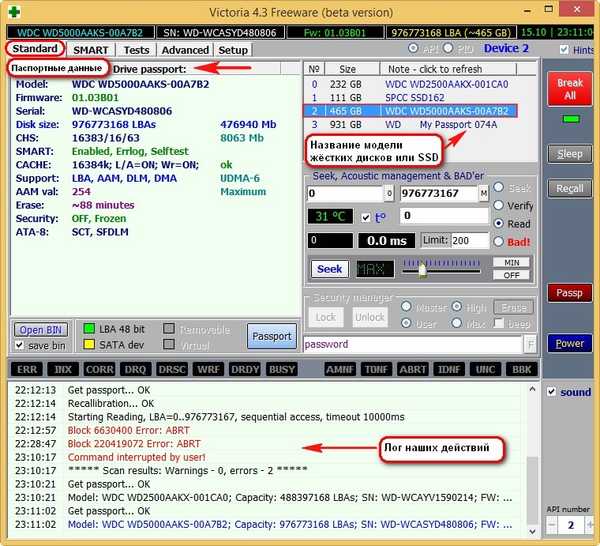
і переходимо на вкладку SMART,
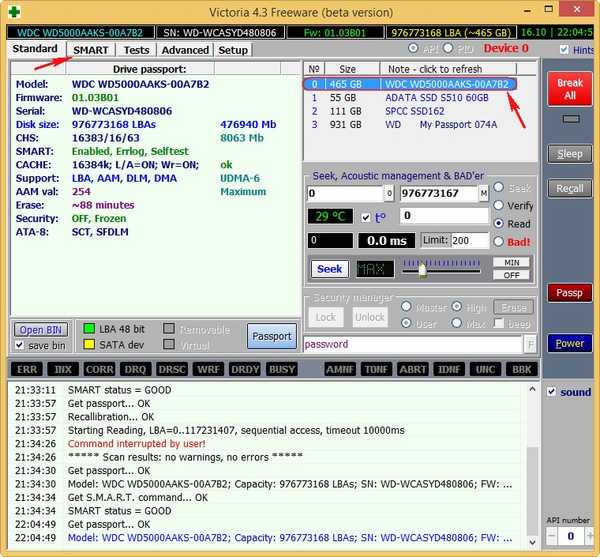
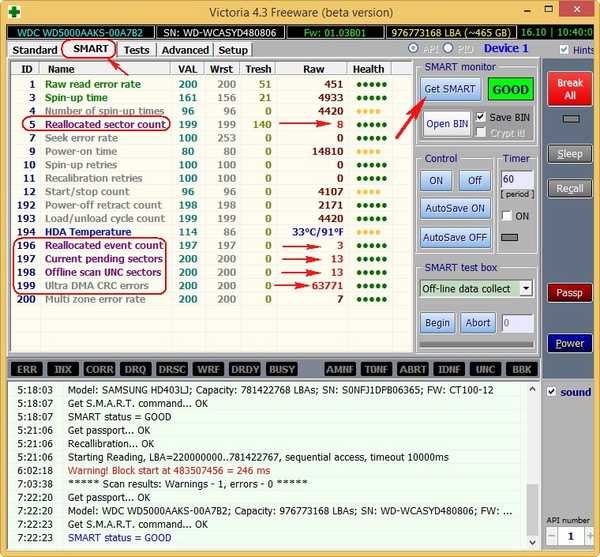
Тест поверхні жорсткого диска в програмі Victoria
У правій частині вікна програми відзначте пункт Ignor і пункт read, потім натисніть Start. Запуститься простий тест поверхні жорсткого диска без виправлення помилок. Цей тест не принесе ніяких поганих або хороших впливів на Ваш вінчестер, але коли тест закінчиться, ми дізнаємося в якому стані знаходиться наш жорсткий диск.
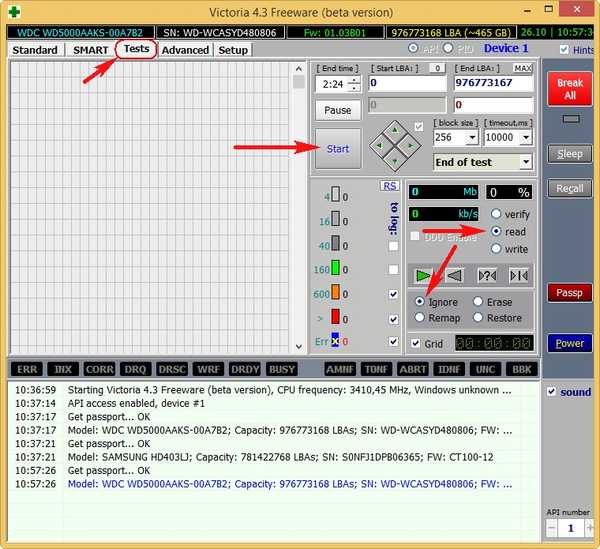
- Дуже багато хороших секторів з хорошою затримкою читання не більше 5 ms - 3815267
- Також є сектора з нехорошою затримкою читання 200 ms
- Секторів з незадовільною затримкою читання понад 600 ms (кандидати в бед-блоки) немає зовсім, але ...
- Що зовсім погано, присутні повноцінні збійні сектора (бед-блоки), інформацію з яких прочитати зовсім не вдалося - 13!
13 збійних секторів (бед-блоків), всі вони починаються в області 6630400, а закінчуються на 980 млн, тобто розсипані по всьому жорсткому диску. Номери бед-блоків потрібно записати. Друзі, цілком можливо все наші проблеми з жорстким диском можуть бути через ці 13 бедов і від них потрібно позбавитися, але спочатку зробимо посекторний образ хворого гвинта.
Управління дисками мого комп'ютера
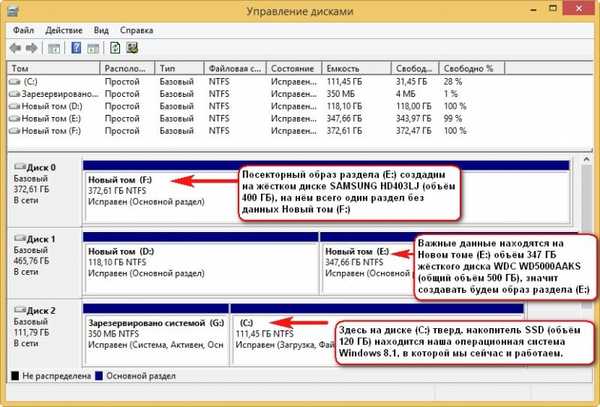
Створення посекторного образу всього жорсткого диска або потрібного розділу в програмі DMDE
Дана програма знайома нам за статтями, в яких ми відновлювали випадково видалені розділи на жорсткому диску, а також вилучені файли. Також DMDE є дуже хорошим інструментом для створення посекторного копій несправного жорсткого диска. Йдемо на сайт програми DMDE:http://dmde.ru/download.htmlІ завантажуємо програму, тиснемо GUI для Windows.
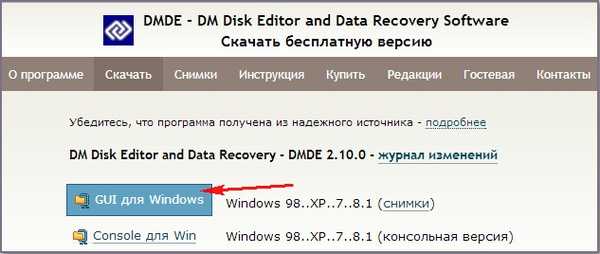
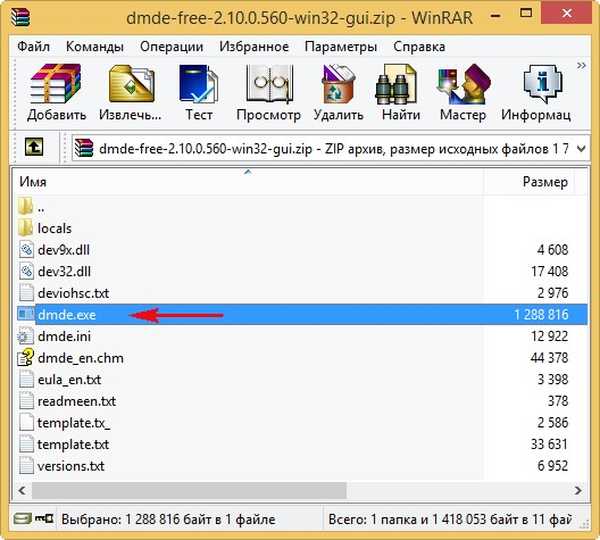
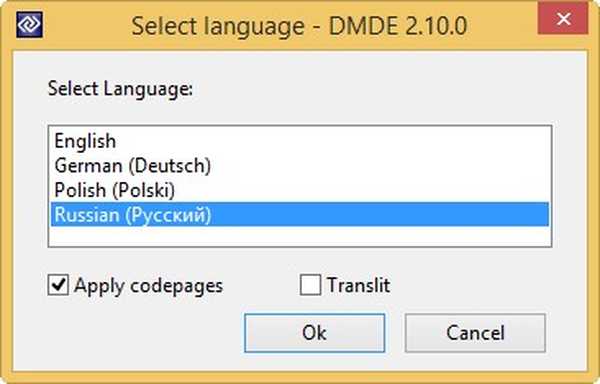


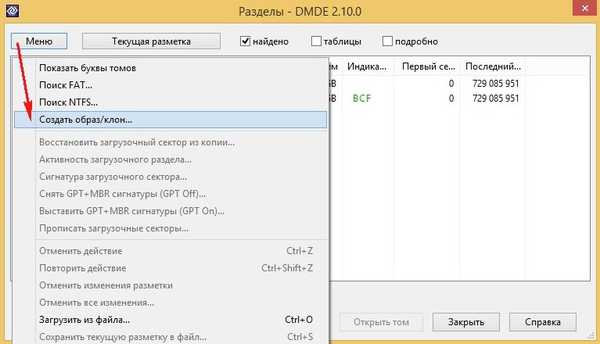
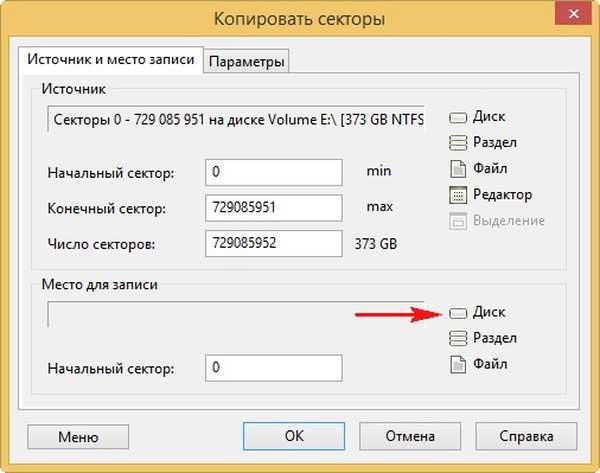

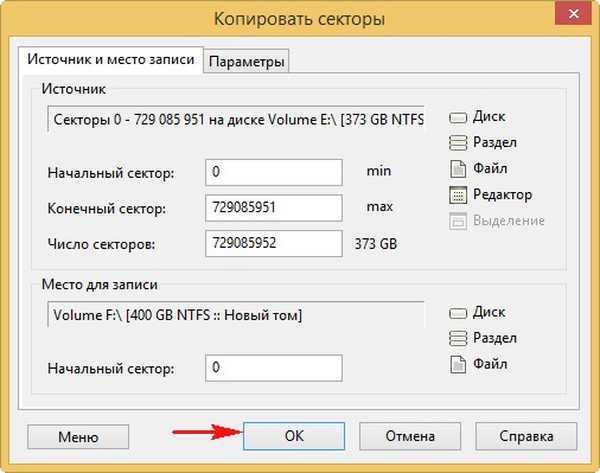
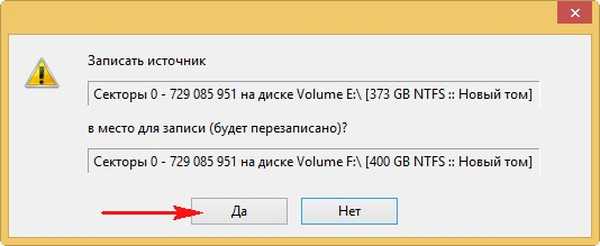


Після переривання операції заходимо на Новий том (F :) і дивимося, чи є на ньому будь-які дані і ... вони є, все основне, що нам було потрібно програмі DMDE вдалося перенести на диск (F :), практично всі дані читаються без помилок. Значить випадок у нас не складний і беди в основному софтові.
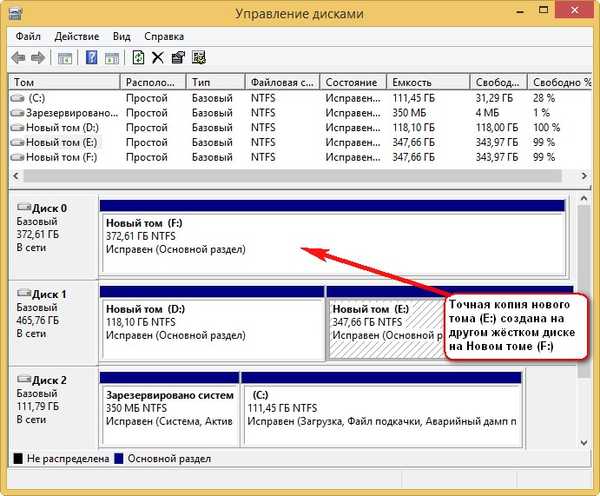
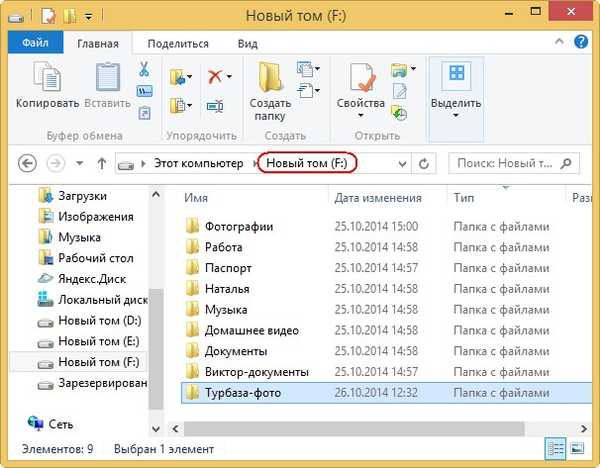

Але в деяких випадках не все так буде райдужно і при спробі увійти на розділ з посекторного копією нас чекатиме ось ця помилка: Немає доступу до F: \. Файл або папка пошкоджені. читання неможливо.

Немає доступу до F: \. Файлова система не розпізнає. Переконайтеся, що всі необхідні системні драйвера завантажені і тому непошкоджений.

Що робити, якщо створення посекторного образу піде з помилками
Друзі, не завжди процес створення посекторного копії закінчується успішно навіть після закінчення декількох годин, але якщо припинити створення посекторного копії дані в ній можуть виявитися нечитабельним.
Або в процесі створення посекторного копії з'явиться ось така помилка "Запит не був виконаний через помилки введення / виводу на пристрої"(Дивіться скрішнот нижче) позначає, що DMDE не змогла прочитати інформацію в збійному секторі (номер сектор вказано в помилці) в цьому випадку натисніть
"Повторити", відбудеться повторна спроба зчитування інформації з даного сектора і вона може закінчиться успіхом. Якщо дана помилка з цим же сектором з'явиться знову, тоді натисніть
"Ігнорувати" і створення посекторного способу продовжиться, але інформацію в цьому секторі ми втратимо і в результаті в посекторного копії не відкриється один який-небудь файл. Якщо помилка "Запит не був виконаний через помилки введення / виводу на пристрої" буде з'являтися дуже часто, можна вибрати
"Ігнорувати все" і подібні помилки будуть пропущені, а можна натиснути кнопку
"Параметри" і відповідно налаштувати програму DMDE для такого важкого випадку. Натисніть в цьому вікні кнопку Параметри.


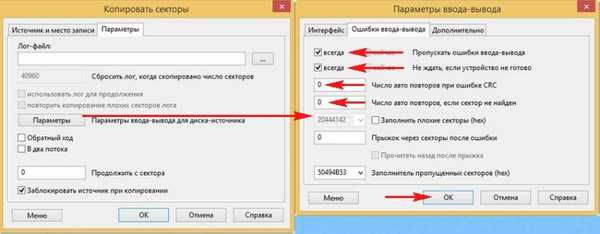
- Якщо DMDE Вам не допоможе, тоді можна спробувати інші програми, наприклад Acronis True Image. Звичайно існують ще способи за допомогою яких можна зробити посекторний образ збійного гвинта, наприклад завантажитися з якою-небудь операційної системи, заснованої на Linux, наприклад Ubuntu, але сам процес описувати тут не буду і краще напишу окрему статтю. Також під Лінукс можна запустити утиліту safecopy.
- Що робити, якщо все ж посекторного копію жорсткого диска Вам зробити не вдасться, вибирати Вам. Можете звернутися в хороший і зарекомендував себе сервіс по відновленню даних і посекторного копію з Вашого жорсткого диска знімуть на спеціальному дорогому обладнанні фахівці, наприклад за допомогою того ж комплексу PC-3000. Якщо Вам не шкода Ваші дані, то можете ризикнути і запустити в програмі Victoria алгоритми позбавляють поверхню Вашого жорсткого диска від збійних секторів (бед-блоків), як це зробити написано далі, жорсткий диск після цієї операції може повернутися до життя.
- важливо: Казанський (розробник програми Вікторія) обіцяє, що найбільш новаторський алгоритм приховування бед-блоків BB = Advanced REMAP НЕ деструктивний для даних, але в деяких випадках для Ваших файлів це може бути деструктивно, так як навіть самий просунутий алгоритм Вікторії Advanced REMAP приховування дефектів (ремап), це з будь-якого зміна трансляції гвинта, а значить втрата призначених для користувача даних (подробиці далі. Хочу сказати, що іноді бувало і так, що вилікує Victoria жорсткий диск від бедов і Вам навіть вдасться скопіювати інфу з такого хард-року, але на жаль не вся інформація виходить читається.
Як позбавиться від збійних секторів (бед-блоків) за допомогою програми Victoria
Друзі, давайте тепер уявімо, що у нас не вийшло зробити посекторний образ жорсткого диска з бед-блоками і ми нічого іншого не придумали і вирішили позбавити наш хард від бедов в програмі Victoria, в надії на те, що після приховування збійних секторів нам вдасться прочитати і скопіювати інформацію на жорсткому диску.
Примітка: позбавити гвинт від бедов в працюючої Windows важко, тим більше, якщо наприклад у Вас ноутбук з одним жорстким диском і на цьому ж жорсткому диску встановлена операційна система і Ви цю ж операційну хочете вилікувати від бед-блоків. У таких випадках створюють завантажувальний флешку з Вікторією, завантажують з неї ноутбук і позбавляються від збійних секторів. Пропоную створити завантажувальний флешку в наступній статті, а зараз ми дізнаємося як це робиться прямо в працюючій операційній системі, я Вам все покажу. Remap У головному вікні Вікторії відзначаємо пункт Remap, що позначає алгоритм перепризначення бед-блоків секторами з резервних доріжок в процесі сканування. Тест в режимі читання Read, тобто від початку до кінця і тиснемо на кнопку Start.
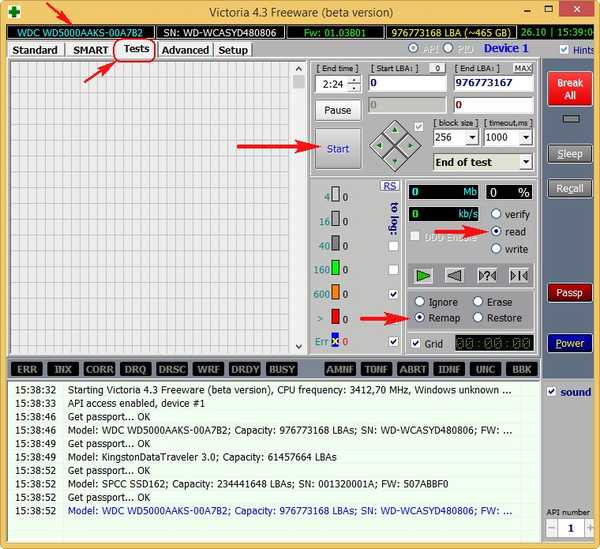
Поки йде сканування поговоримо ось про що.
1. Що відбувається при даному алгоритмі Remap? Виробляється (кілька разів) спроба примусової запису інформації в зіпсований сектор жорсткого диска, якщо спроба вдала, значить сектор стає здоровим і видаляється зі списку бед-блоків (ремап не відбувається). Якщо спроба запису невдала, значить хворий сектор перепризначувався здоровим сектором зі спеціально призначеної для таких випадків резервної доріжки вінчестера. 2. Remap це перепризначення (заміна) хворого сектора, привласнення його номера LBA іншому фізично здорового сектору з резервної доріжки. Інформація з сектора (на момент перепризначення) висить в ОЗУ гвинта, і як тільки сектор перепризначений - записується назад.Remap в основному не деструктивний для інформації, якщо Ваші дані і загубляться, то тільки в одному збійному секторі, але погодьтеся, дані в бед- блоці і так були нечитаності. У другому випадку дані будуть просто перенесені на сектор з резервної доріжки.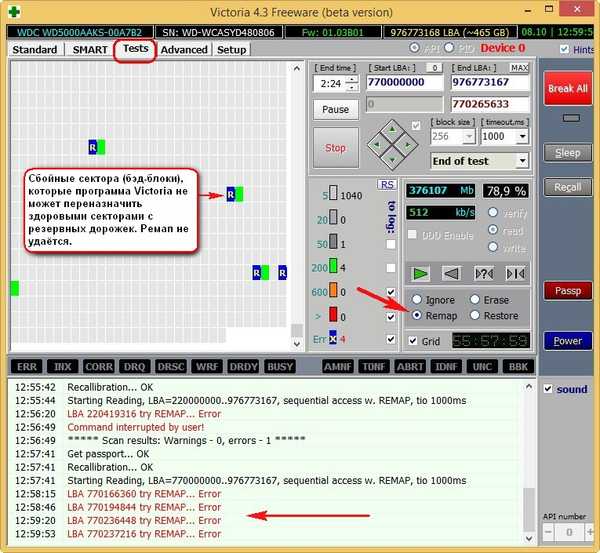
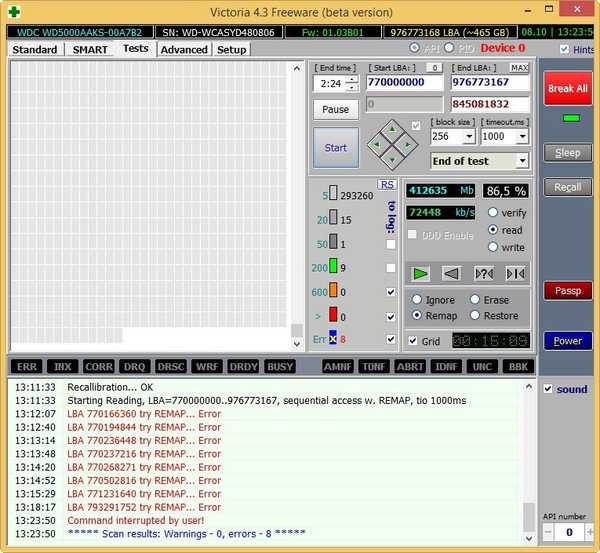
Як в програмі Victoria сканувати певну область на жорсткому диску
Якщо Вам відомі точні адреси збійних секторів, ви можете задати в програмі Victoria точні параметри сканування. Наприклад, ми знаємо, що наші бед-блоки починаються з сектора 770 000 000, тоді в пункті Start LBA: тут поставити це число і програма Victoria саме з сектора 770 000 000 почне сканування і виправлення поверхні жорсткого диска, також, якщо задати потрібний Вам число в пункті End LBA: то Victoria закінчить сканування на потрібному Вам секторі.
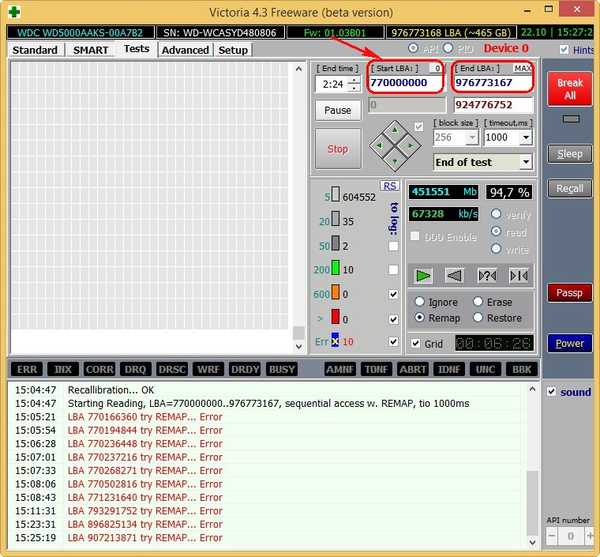
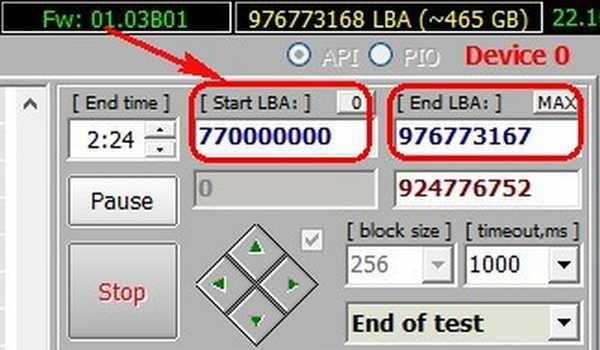
алгоритм Erase
Друзі, ви можете запитати мене, а що буде якщо застосувати тест Erase або ще є Write? Erase при виявленні нечитабельною сектора примусово переписує весь блок з 256 секторів нулями (обережно, в деяких випадках ваші дані на жорсткому диску втечуть).
- Найчастіше трапляються софтові (програмні) беди, які прибираються швидше за все обнуленням - алгоритмом Erase, та й при невдалій записи в сектор нулів цілком може статися Remap, так як вбудоване вінчестера може порахувати такий сектор збійних. Якщо Erase не допоможе, тоді можна вибрати Remap, але як ми знаємо, шанси, що Remap буде підвищений до звання працює Windows невеликі.
- Софтові (програмні) беди в деяких випадках можна прибрати навіть простим форматуванням засобами самої Windows. Всю різницю між існуючими бед-блоками: фізичними та програмними, читайте в нашій статті все про бед-блоках. У двох словах поясню, що фізичні беди (фізично руйнується сектор) відновити неможливо (можливий тільки ремап, перепризначення), а логічні (програмні, помилки логіки сектора) відновити можна.
- Друзі, ми можемо позбутися від бед-блоків посекторного, але тоді наша стаття буде ще довшим, це ми теж зробимо в наступній статті.
У головному вікні Вікторії вибираємо наш жорсткий диск і йдемо на вкладку Tests відзначаємо пункт Erase (обережно, в деяких випадках ваші дані на жорсткому диску втечуть) - при виявленні нечитабельною сектора примусово переписує весь блок з 256 секторів нулями, природно інформація при цьому в цілому блоці секторів повністю втрачається, але якщо перезапис відбувається, блок повертається в роботу (стає здоровим).
Тест в режимі читання Read, тобто від початку до кінця і тиснемо Start.
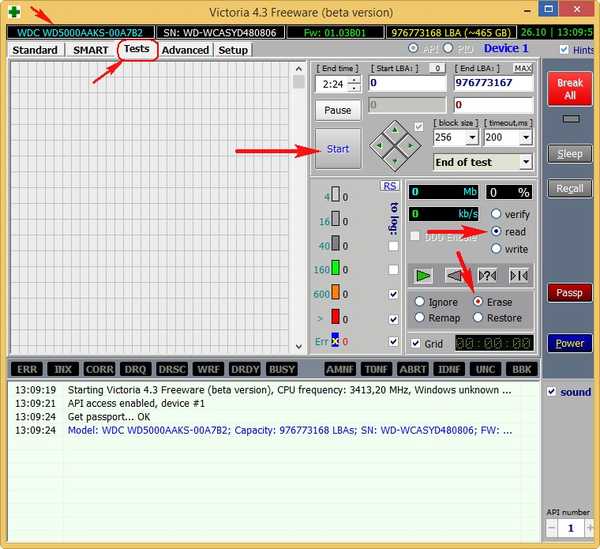
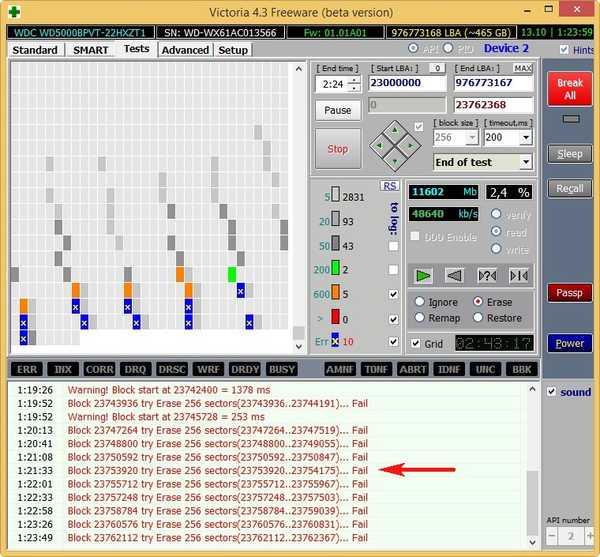
алгоритм Write
Режим Write не шукає ніяких збійних секторів, а просто одразу затирає всю інформацію на жорсткому диску шляхом заповнення всіх секторів нулями, це і є на жаргоні ремонтників "Запис по всій галявині", даний алгоритм здатний вилікувати жорсткий диск від бедов і просто поганих секторів з великою затримкою читання, але після такого тесту відновити дані на жорсткому диску буде неможливо, так що скопіюйте попередньо всі важливі файли на переносний жорсткий диск.
Примітка: Друзі, про алгоритм Write у нас написана стаття, якщо цікаво, то знайомтеся: - Як за допомогою програми Victora зробити посекторноє стирання інформації з жорсткого диска і цим позбутися збійних секторів (бед-блоків).
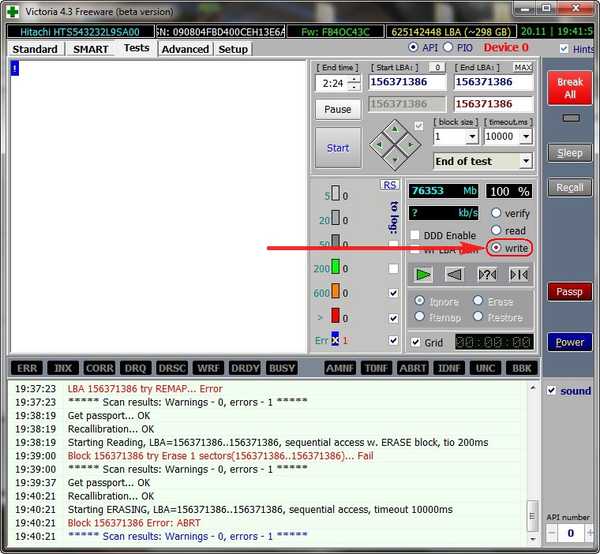
Переходимо до наступної статті Як створити завантажувальну флешку з програмою Victoria і як позбутися від збійних секторів (бед-блоків) в DOS (ДОС) режимі!












